- Настройка IPTV
-
Настройка Wi-Fi роутера
- Роутеры D-link (интерфейс прошивки с 2005 года)
- Роутеры D-link (интерфейс прошивки с 2011 года)
- Роутеры D-link (интерфейс прошивки с 2012 года)
- Роутеры D-link (интерфейс прошивки с 2015 года)
- Роутеры D-link (интерфейс прошивки с 2017 года)
- Роутеры TP-Link
- Роутеры Zyxel Keenetic
- Роутеры Keenetic (интерфейс прошивки с 2020 года)
- Роутеры TP-Link (интерфейс прошивки до 2019 года)
- Роутеры TP-Link (интерфейс прошивки с 2019 года)
- Роутеры ASUS
- Роутеры Tenda
- Роутеры Mikrotik
- Роутеры Xiaomi
- Роутеры TP-Link Deco
-
Настройка цифрового ТВ
- Телевизоры DEXP
- Телевизоры Galatec
- Телевизоры Haier
- Телевизоры Xiaomi
- Телевизоры LG (вариант 1)
- Телевизоры LG (вариант 2)
- Телевизоры Panasonic
- Телевизоры Philips (вариант 1)
- Телевизоры Philips (вариант 2)
- Телевизоры SAMSUNG (вариант 1)
- Телевизоры SAMSUNG (вариант 2)
- Телевизоры Sharp
- Телевизоры Sony (вариант 1)
- Телевизоры Sony (вариант 2)
- Телевизоры Supra
- Телевизоры Telefunken
- Телевизоры Toshiba (вариант 1)
- Телевизоры Toshiba (вариант 2)
- Как разблокировать закрытые каналы
- ТВ-тюнеры для приема цифрового сигнала
- Цифровой тюнер марки DH8001, DH8003 и Sky Vision C700 (выпуск 2014-2017 гг.)
- Личный кабинет
-
Способы оплаты
- Способы подключения
- Настройка ОС
-
Вопросы по интернету
- Причины низкой скорости
- Диагностика подключения
- Как «зашумленный» эфир влияет на Wi-Fi
- Почему интернет в частном доме дороже, чем в квартирах
- Интернет в частный дом
- Как проверить подключение к интернету
- Реальный IP-адрес (выделенный)
- Как узнать подключен ли дом к интернету
- Как подключить интернет на различных устройствах
-
Вопросы по видеонаблюдению
- Приложение для видеонаблюдения
- Камеры видеонаблюдения. Виды
- Как подключить камеру видеонаблюдения к ПК или переносному компьютеру
- Настройка удаленного просмотра домашней камеры Ranger IMOU с телефона
- Настройка удаленного просмотра домашней камеры DAHUA с телефона
- Настройка удаленного просмотра домашней камеры NAVIGARD с телефона
- Настройка удаленного просмотра камеры Dahua на ПК, ноутбук
- Настройка удаленного просмотра камеры NAVIGARD на ПК, ноутбук
-
Другие вопросы
- Как узнать баланс
- Обещанный платеж
- Оплата через мобильный телефон
- Как сменить тариф
- Как оформить льготный тариф
- Как узнать, кто обслуживает домофон
- Какой тариф выбрать
- Как оплатить через мобильное Приложение Сбербанка
- Как происходит онлайн оплата банковской картой
- Как выбрать провайдера
- Родительский контроль на IPTV
- Виды телевидения
- Как работает оптоволокно
- Инструкция по использованию Телеграм бот Подряда
- Как перезагрузить медиконвертер (частный дом)
- В чем разница между интернетом для физических и юридических лиц
- Как пользоваться умным домофоном
Роутеры TP-Link
1. Убедитесь, что роутер подключен к электричеству, а сетевой кабель Подряд подключен в WAN порт роутера. Если вы подключаетесь по беспроводной сети, вам необходимо будет ввести пароль беспроводной сети, указанный на обратной стороне роутера.

2. Откройте браузер и перейдите по адресу http://192.168.0.1
3. Введите логин и пароль для входа в настройки роутера.
Логин и пароль по умолчанию:
admin
admin
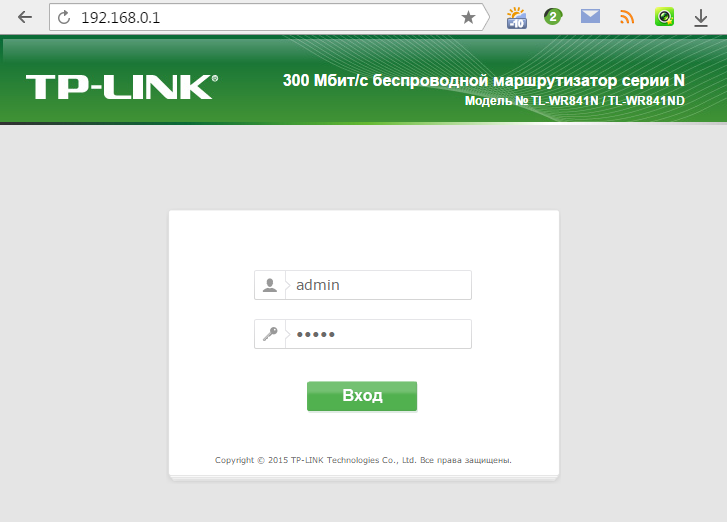
4. Отключите функцию WPS (в некоторых моделях она может называться QSS):
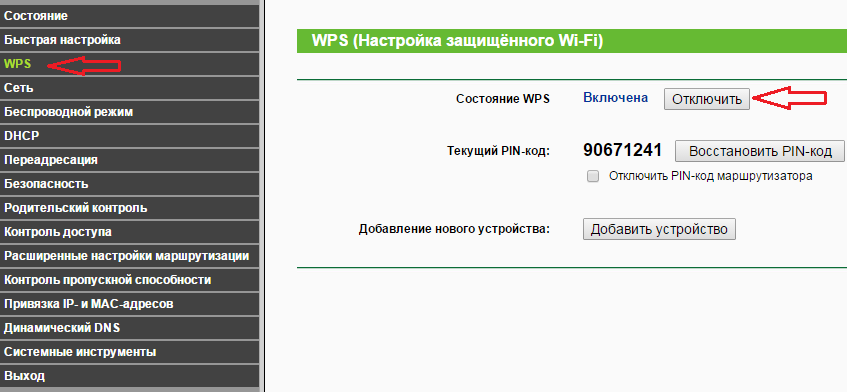
5. Теперь необходимо настроить параметры беспроводной сети. Для этого перейдите на вкладку «Беспроводной режим» — «Настройка беспроводного режима», в поле «Имя сети» введите название ваше будущей беспроводной сети (как правило название сети Podryad123 — где 123это номер квартиры) и нажмите на кнопку «Сохранить» в середине страницы:
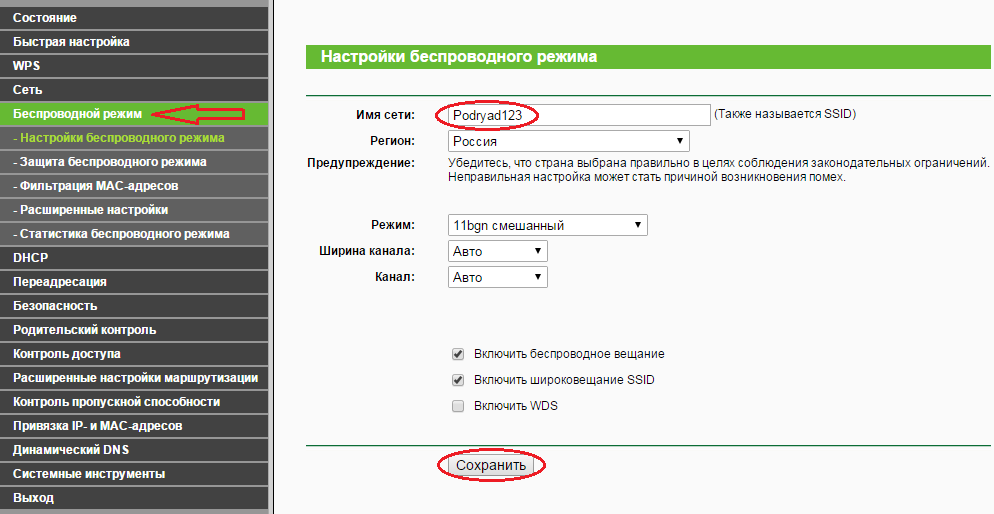
Настройка безопасности беспроводной сети.
- Перейдите на вкладку «Беспроводной режим» — «Защита беспроводного режима», поставьте точку напротив WPA-Personal/WPA2-Personal (Рекомендуется), в поле «Версия» выберите WPA2-PSK
- В поле «Шифрование» выберите AES, в поле «Пароль» укажите пароль на подключение к вашей беспроводной сети (минимум 8 символов), нажмите на кнопку «Сохранить» внизу страницы:
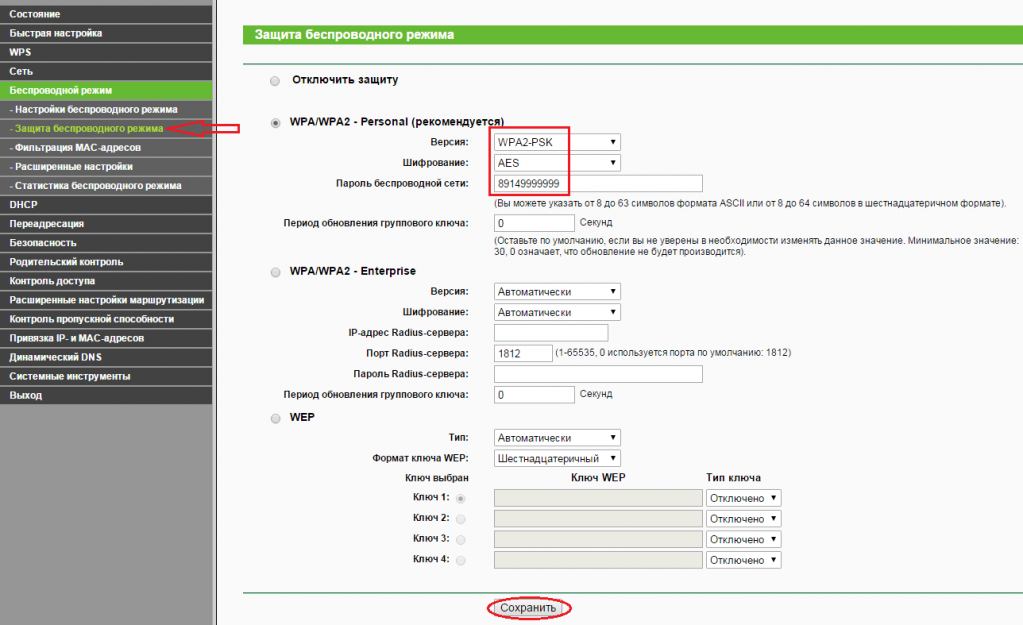
Чтобы выполненные настройки роутера вступили в силу его необходимо перезагрузить.
Для этого перейдите на вкладку «Системные инструменты» — «Перезагрузка» и нажмите на кнопку «Перезагрузка» в середине страницы:
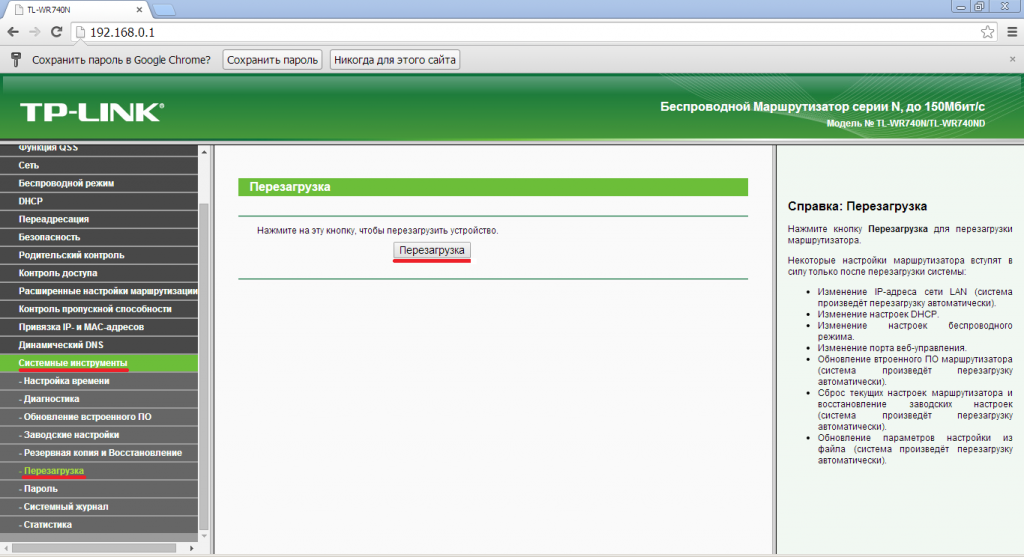
Готово! Проверяйте подключение к интернету и подключайтесь к Wi-Fi!